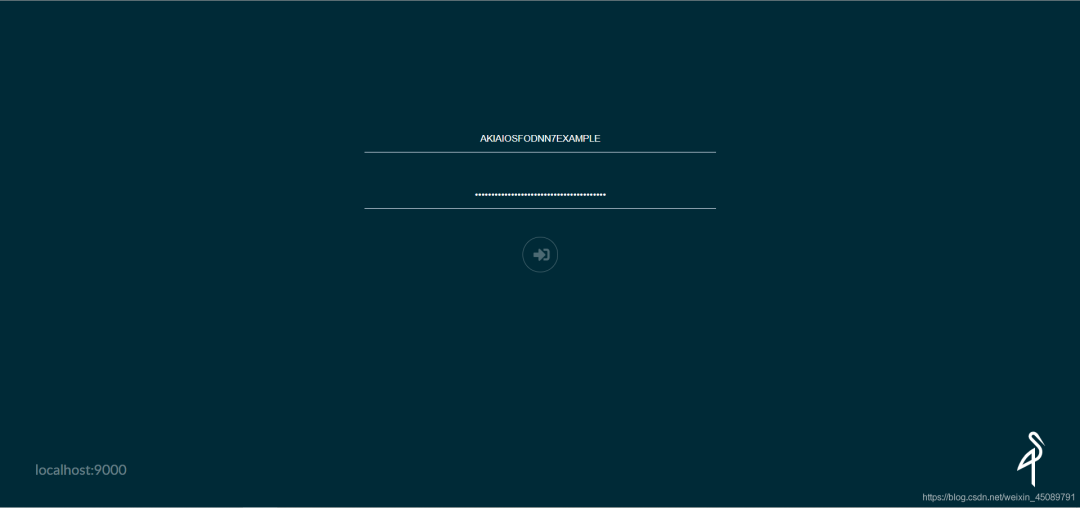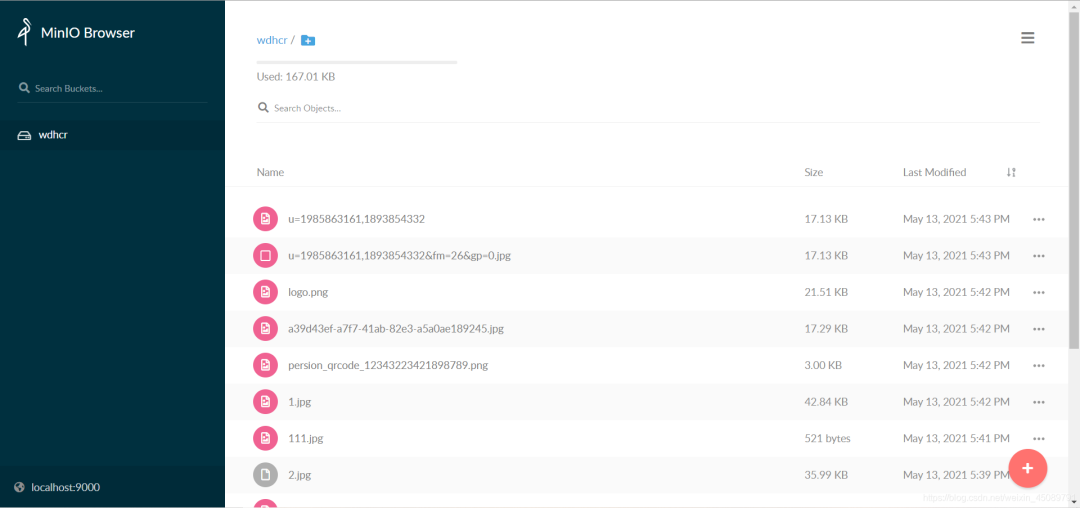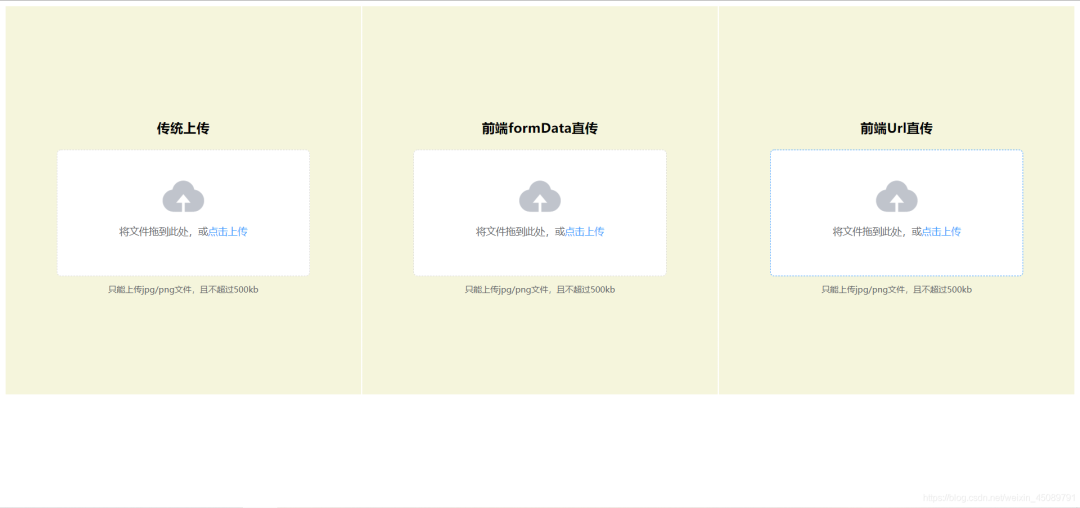SpringBoot + minio实现分片上传、秒传、续传 |
您所在的位置:网站首页 › 文件上传实现什么功能 › SpringBoot + minio实现分片上传、秒传、续传 |
SpringBoot + minio实现分片上传、秒传、续传
|
程序员的成长之路 互联网/程序员/技术/资料共享 关注 阅读本文大概需要 8 分钟。 来自:blog.csdn.net/weixin_45089791/article/details/116921075/ # 什么是minio MinIO是根据GNU Affero通用公共许可证v3.0发布的高性能对象存储。它与Amazon S3云存储服务兼容。使用MinIO构建用于机器学习,分析和应用程序数据工作负载的高性能基础架构。 # 官网地址 https://min.io/ # 文档地址 https://docs.min.io/ # 使用docker 搭建minio 服务。 GNU / Linux和macOS docker run -p 9000:9000 \ --name minio1 \ -v /mnt/data:/data \ -e "MINIO_ROOT_USER=AKIAIOSFODNN7EXAMPLE" \ -e "MINIO_ROOT_PASSWORD=wJalrXUtnFEMI/K7MDENG/bPxRfiCYEXAMPLEKEY" \ minio/minio server /datawindows docker run -p 9000:9000 \ --name minio1 \ -v D:\data:/data \ -e "MINIO_ROOT_USER=AKIAIOSFODNN7EXAMPLE" \ -e "MINIO_ROOT_PASSWORD=wJalrXUtnFEMI/K7MDENG/bPxRfiCYEXAMPLEKEY" \ minio/minio server /dataMINIO_ROOT_USER:为用户key MINIO_ROOT_PASSWORD:为用户密钥 以上搭建的都是单机版的。想要了解分布式 的方式请查看官网文档。
这就是在win的docker上运行的。 当启动后在浏览器访问http://localhost:9000就可以访问minio的图形化界面了,如图所示:
# 下面开始搭建springboot 环境 初始化一个springboot项目大家都会,这里不多做介绍。 主要是介绍需要引入的依赖: org.springframework.boot spring-boot-starter-thymeleaf io.minio minio 8.2.1 org.projectlombok lombok true依赖可以官方文档里找:https://docs.min.io/docs/java-client-quickstart-guide.html 下面介绍配置文件: spring: servlet: multipart: max-file-size: 10MB max-request-size: 10MB #minio配置 minio: access-key: AKIAIOSFODNN7EXAMPLE #key就是docker初始化是设置的,密钥相同 secret-key: wJalrXUtnFEMI/K7MDENG/bPxRfiCYEXAMPLEKEY url: http://localhost:9000 bucket-name: wdhcr thymeleaf: cache: false创建minio的配置类: @Configuration @ConfigurationProperties(prefix = "spring.minio") @Data public class MinioConfiguration { private String accessKey; private String secretKey; private String url; private String bucketName; @Bean public MinioClient minioClient() { return MinioClient.builder() .endpoint(url) .credentials(accessKey, secretKey) .build(); } }使用配置属性绑定进行参数绑定,并初始化一个minio client对象放入容器中。 下面就是我封装的minio client 操作minio的简单方法的组件。 @Component public class MinioComp { @Autowired private MinioClient minioClient; @Autowired private MinioConfiguration configuration; /** * @description: 获取上传临时签名 * @dateTime: 2021/5/13 14:12 */ public Map getPolicy(String fileName, ZonedDateTime time) { PostPolicy postPolicy = new PostPolicy(configuration.getBucketName(), time); postPolicy.addEqualsCondition("key", fileName); try { Map map = minioClient.getPresignedPostFormData(postPolicy); HashMap map1 = new HashMap(); map.forEach((k,v)->{ map1.put(k.replaceAll("-",""),v); }); map1.put("host",configuration.getUrl()+"/"+configuration.getBucketName()); return map1; } catch (ErrorResponseException e) { e.printStackTrace(); } catch (InsufficientDataException e) { e.printStackTrace(); } catch (InternalException e) { e.printStackTrace(); } catch (InvalidKeyException e) { e.printStackTrace(); } catch (InvalidResponseException e) { e.printStackTrace(); } catch (IOException e) { e.printStackTrace(); } catch (NoSuchAlgorithmException e) { e.printStackTrace(); } catch (ServerException e) { e.printStackTrace(); } catch (XmlParserException e) { e.printStackTrace(); } return null; } /** * @description: 获取上传文件的url * @dateTime: 2021/5/13 14:15 */ public String getPolicyUrl(String objectName, Method method, int time, TimeUnit timeUnit) { try { return minioClient.getPresignedObjectUrl(GetPresignedObjectUrlArgs.builder() .method(method) .bucket(configuration.getBucketName()) .object(objectName) .expiry(time, timeUnit).build()); } catch (ErrorResponseException e) { e.printStackTrace(); } catch (InsufficientDataException e) { e.printStackTrace(); } catch (InternalException e) { e.printStackTrace(); } catch (InvalidKeyException e) { e.printStackTrace(); } catch (InvalidResponseException e) { e.printStackTrace(); } catch (IOException e) { e.printStackTrace(); } catch (NoSuchAlgorithmException e) { e.printStackTrace(); } catch (XmlParserException e) { e.printStackTrace(); } catch (ServerException e) { e.printStackTrace(); } return null; } /** * @description: 上传文件 * @dateTime: 2021/5/13 14:17 */ public void upload(MultipartFile file, String fileName) { // 使用putObject上传一个文件到存储桶中。 try { InputStream inputStream = file.getInputStream(); minioClient.putObject(PutObjectArgs.builder() .bucket(configuration.getBucketName()) .object(fileName) .stream(inputStream, file.getSize(), -1) .contentType(file.getContentType()) .build()); } catch (ErrorResponseException e) { e.printStackTrace(); } catch (InsufficientDataException e) { e.printStackTrace(); } catch (InternalException e) { e.printStackTrace(); } catch (InvalidKeyException e) { e.printStackTrace(); } catch (InvalidResponseException e) { e.printStackTrace(); } catch (IOException e) { e.printStackTrace(); } catch (NoSuchAlgorithmException e) { e.printStackTrace(); } catch (ServerException e) { e.printStackTrace(); } catch (XmlParserException e) { e.printStackTrace(); } } /** * @description: 根据filename获取文件访问地址 * @dateTime: 2021/5/17 11:28 */ public String getUrl(String objectName, int time, TimeUnit timeUnit) { String url = null; try { url = minioClient.getPresignedObjectUrl(GetPresignedObjectUrlArgs.builder() .method(Method.GET) .bucket(configuration.getBucketName()) .object(objectName) .expiry(time, timeUnit).build()); } catch (ErrorResponseException e) { e.printStackTrace(); } catch (InsufficientDataException e) { e.printStackTrace(); } catch (InternalException e) { e.printStackTrace(); } catch (InvalidKeyException e) { e.printStackTrace(); } catch (InvalidResponseException e) { e.printStackTrace(); } catch (IOException e) { e.printStackTrace(); } catch (NoSuchAlgorithmException e) { e.printStackTrace(); } catch (XmlParserException e) { e.printStackTrace(); } catch (ServerException e) { e.printStackTrace(); } return url; } }简单说明: 使用MultipartFile接收前端文件流,再上传到minio。 构建一个formData的签名数据,给前端,让前端之前上传到minio。 构建一个可以上传的临时URL给前端,前端通过携带文件请求该URL进行上传。 使用filename请求服务端获取临时访问文件的URL。(最长时间为7 天,想要永久性访问,需要其他设置,这里不做说明。) 下面展示页面html,使用的是VUE+element-ui进行渲染。 上传图片 传统上传 将文件拖到此处,或点击上传 只能上传jpg/png文件,且不超过500kb
页面的效果就如上图所示。 可以分别体验不同的实现效果。 以上就是使用springboot搭建基于minio的高性能存储服务的全部步骤了。 项目地址: https://gitee.com/jack_whh/minio-upload 推荐阅读: 为什么不用Go开发操作系统? 一行代码搞定任何复杂查询,Mybatis Plus 和 Bean Searcher 的差别在哪里? 互联网初中高级大厂面试题(9个G) 内容包含Java基础、JavaWeb、MySQL性能优化、JVM、锁、百万并发、消息队列、高性能缓存、反射、Spring全家桶原理、微服务、Zookeeper......等技术栈! ⬇戳阅读原文领取! 朕已阅 |
【本文地址】
今日新闻 |
推荐新闻 |